Cloud Volumes ONTAPシステムでのFlexVol volumeの作成
 変更を提案
変更を提案


始める前に
ボリュームのプロビジョニングに関する注意事項は次のとおりです。
-
iSCSIボリュームを作成すると、BlueXPによって自動的にLUNが作成されます。ボリュームごとに 1 つの LUN だけを作成することでシンプルになり、管理は不要になります。ボリュームを作成したら、 "IQN を使用して、から LUN に接続します ホスト"。
-
ONTAP System ManagerまたはONTAP CLIから追加のLUNを作成できます。
-
AWS で CIFS を使用する場合は、 DNS と Active Directory を設定しておく必要があります。詳細については、を参照してください "Cloud Volumes ONTAP for AWS のネットワーク要件"。
-
Cloud Volumes ONTAP 構成でAmazon EBS Elastic Volumes機能がサポートされている場合は、この処理が必要になることがあります "ボリュームを作成したときの動作の詳細については、こちらをご覧ください"。
ボリュームを作成します
ボリュームを作成する最も一般的な方法は、必要なボリュームのタイプを指定してから、BlueXPがディスク割り当てを処理することです。ボリュームを作成するアグリゲートを選択することもできます。
-
左側のナビゲーションメニューから、* Storage > Canvas *を選択します。
-
キャンバスページで、 FlexVol ボリュームをプロビジョニングする Cloud Volumes ONTAP システムの名前をダブルクリックします。
-
BlueXPにディスク割り当ての処理を許可して新しいボリュームを作成するか、ボリュームの特定のアグリゲートを選択します。
特定のアグリゲートを選択することが推奨されるのは、 Cloud Volumes ONTAP システムのデータアグリゲートを十分に理解している場合のみです。
任意のアグリゲート -
ウィザードの手順に従って、ボリュームを作成します。
-
* 詳細、保護、タグ * :ボリュームの基本的な詳細を入力し、 Snapshot ポリシーを選択します。
このページのフィールドの一部は分かりやすいもので、説明を必要としません。以下は、説明が必要なフィールドのリストです。
フィールド 説明 ボリューム名
新しいボリュームの識別可能な名前。
ボリュームサイズ
入力できる最大サイズは、シンプロビジョニングを有効にするかどうかによって大きく異なります。シンプロビジョニングを有効にすると、現在使用可能な物理ストレージよりも大きいボリュームを作成できます。
Storage VM(SVM)
Storage VM は ONTAP 内で実行される仮想マシンであり、クライアントにストレージサービスとデータサービスを提供します。これは SVM または SVM として認識されていることがあります。Cloud Volumes ONTAP にはデフォルトで 1 つの Storage VM が設定されますが、一部の設定では追加の Storage VM がサポートされます。新しいボリュームのStorage VMを指定できます。
スナップショットポリシー
Snapshot コピーポリシーは、自動的に作成される NetApp Snapshot コピーの頻度と数を指定します。NetApp Snapshot コピーは、パフォーマンスに影響を与えず、ストレージを最小限に抑えるポイントインタイムファイルシステムイメージです。デフォルトポリシーを選択することも、なしを選択することもできます。一時データには、 Microsoft SQL Server の tempdb など、 none を選択することもできます。
-
* プロトコル * :ボリューム( NFS 、 CIFS 、または iSCSI )用のプロトコルを選択し、必要な情報を入力します。
[CIFS]を選択し、サーバが設定されていない場合は、[Next]をクリックすると、CIFS接続の設定を求めるメッセージが表示されます。
以下のセクションでは、説明が必要なフィールドについて説明します。説明はプロトコル別にまとめられています。
NFS- Access Control の略
-
クライアントがボリュームを使用できるようにするカスタムエクスポートポリシーを選択します。
- エクスポートポリシー
-
ボリュームにアクセスできるサブネット内のクライアントを定義します。デフォルトでは、BlueXPはサブネット内のすべてのインスタンスへのアクセスを提供する値を入力します。
-
* ディスクタイプ * :パフォーマンスのニーズとコストの要件に基づいて、ボリュームの基盤となるディスクタイプを選択します。
-
-
* 使用状況プロファイルと階層化ポリシー * :ボリュームで Storage Efficiency 機能を有効にするか無効にするかを選択し、を選択します "ボリューム階層化ポリシー"。
ONTAP には、必要なストレージの合計容量を削減できるストレージ効率化機能がいくつか搭載されています。NetApp Storage Efficiency 機能には、次のようなメリットがあります。
- シンプロビジョニング
-
物理ストレージプールよりも多くの論理ストレージをホストまたはユーザに提供します。ストレージスペースは、事前にストレージスペースを割り当てる代わりに、データの書き込み時に各ボリュームに動的に割り当てられます。
- 重複排除
-
同一のデータブロックを検索し、単一の共有ブロックへの参照に置き換えることで、効率を向上します。この手法では、同じボリュームに存在するデータの冗長ブロックを排除することで、ストレージ容量の要件を軽減します。
- 圧縮
-
プライマリ、セカンダリ、アーカイブストレージ上のボリューム内のデータを圧縮することで、データの格納に必要な物理容量を削減します。
-
* レビュー * :ボリュームの詳細を確認して、 * 追加 * をクリックします。
Cloud Volumes ONTAP システムにボリュームが作成されます。
HA 構成の第 2 ノードにボリュームを作成する
デフォルトでは、HA構成の第1ノードにボリュームが作成されます。両方のノードがクライアントにデータを提供するアクティブ / アクティブ構成が必要な場合は、 2 番目のノードにアグリゲートとボリュームを作成する必要があります。
-
左側のナビゲーションメニューから、* Storage > Canvas *を選択します。
-
キャンバスページで、アグリゲートを管理する Cloud Volumes ONTAP 作業環境の名前をダブルクリックします。
-
[アグリゲート]タブで、*[アグリゲートの追加]*をクリックします。
-
[Add Aggregate]画面で、アグリゲートを作成します。
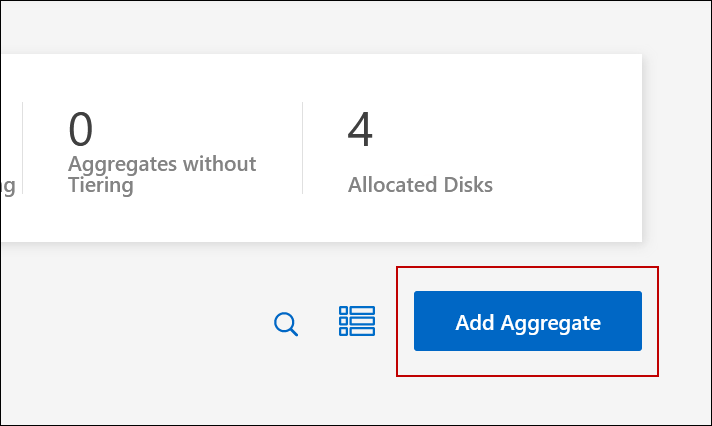
-
Home Node には、 HA ペアの 2 番目のノードを選択します。
-
BlueXPでアグリゲートが作成されたら、そのアグリゲートを選択し、*ボリュームの作成*をクリックします。
-
新しいボリュームの詳細を入力し、 * Create * をクリックします。
BlueXPでは、HAペアの2つ目のノードにボリュームが作成されます。

|
複数の AWS アベイラビリティゾーンに HA ペアを導入する場合は、ボリュームが配置されているノードのフローティング IP アドレスを使用してボリュームをクライアントにマウントする必要があります。 |
ボリュームを作成したら
CIFS 共有をプロビジョニングした場合は、ファイルとフォルダに対する権限をユーザまたはグループに付与し、それらのユーザが共有にアクセスしてファイルを作成できることを確認します。
ボリュームにクォータを適用する場合は、ONTAP System ManagerまたはONTAP CLIを使用する必要があります。クォータを使用すると、ユーザ、グループ、または qtree が使用するディスク・スペースとファイル数を制限または追跡できます。



 リリースノート
リリースノート
